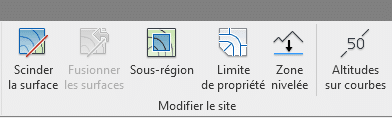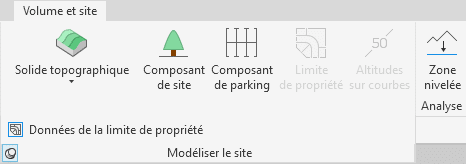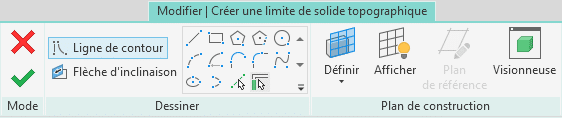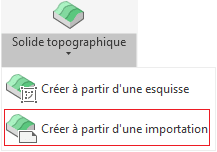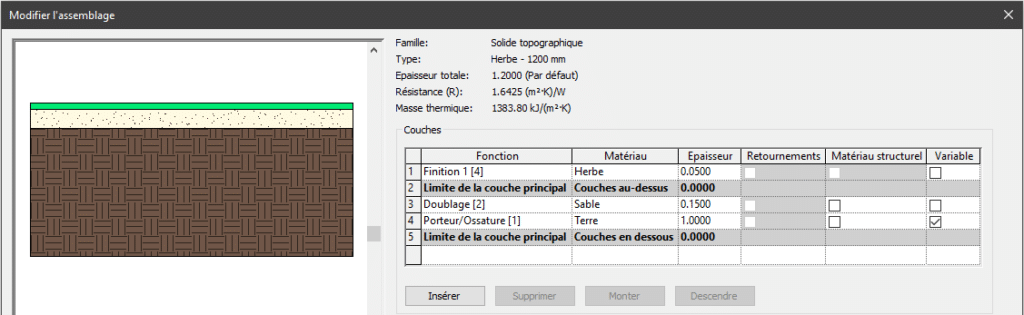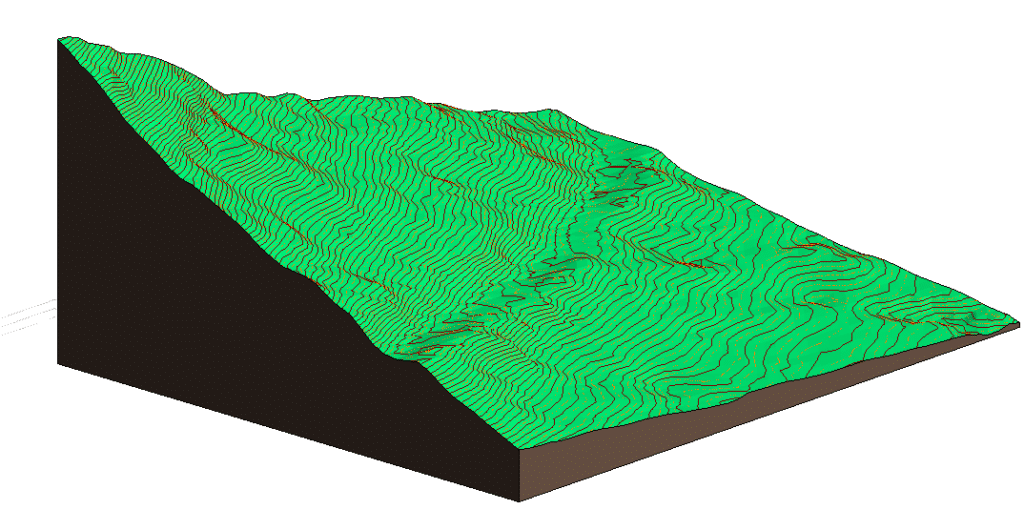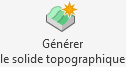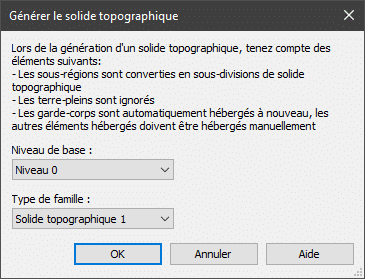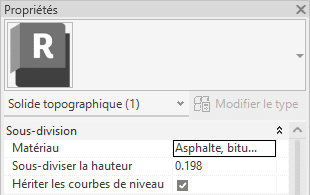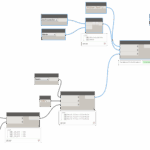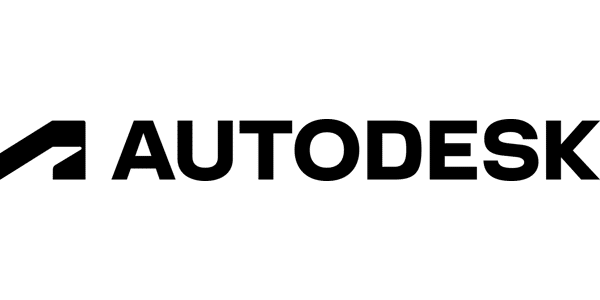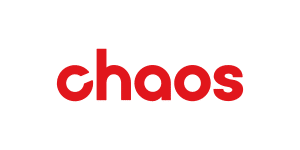Nouveauté Revit 2024 – Solide topographique
Site – Solide topographique
Depuis le 13 avril 2023, Revit 2024 est disponible. Parmi les nombreuses nouveautés dans cette nouvelle version, nous allons vous présenter celle des solides topographiques.
La première nouveauté est la mise à jour des Outils de site dans le ruban « Volume et site » pour les outils de modélisation.
En 2023 et pour les versions
antérieures revit disposait des outils suivants.
Depuis revit 2024, les outils disponibles sont les suivants
La deuxième nouveauté est la méthode de modélisation. Pour créer un solide topographique, vous avez 2 méthodes
Première méthode, créer à partir d’une esquisse.
Avec les outils de dessin, esquissez un contour fermé du solide topographique.
Pour modifier le solide topographique, utilisez les outils de modification de forme pour ajouter ou modifier l’altimétrie des points en ayant au préalable sélectionné celui-ci.
Deuxième méthode, créer à partir d’une importation
Dans le menu déroulant de « Solide topographique », cliquez sur « Créer à partir d’une importation ». Puis choisir entre les deux possibilités suivantes.
Troisième nouveauté : la gestion des propriétés.
Vous pouvez modifier la structure du solide topographique, c’est-à-dire les différentes couches qui le compose En sélectionnant le solide topographique, dans les propriétés, cliquez sur « Modifier le type » pour définir dans « Structure » les différentes épaisseurs des couches et matériaux qui composent le solide topographique.
Attention de ne pas oublier de cocher la case « Variable » pour l’une des couches pour obtenir le terrain ci-dessous
La quatrième nouveauté est la possibilité de convertir les surfaces topographiques en solide topographique
Pour cela, en sélectionnant une surface topographique, dans le ruban « Modifier | topographie », cliquez sur l’outils « Générer le solide topographique » pour convertir la surface topographique.
|
Attention : Lors de la conversion en solide topographique les terre-pleins seront ignorés. Choisir le niveau de base et le type de famille avant de valider la conversion. Puis allez dans les propriétés pour définir le matériau et créer des couches supplémentaires |
La cinquième nouveauté est de créer des subdivisions du solide topographique
Sélectionnez le solide topographique puis dans le ruban « Modifier | Solide topographique », cliquez sur
La sixième nouveauté est la possibilité de couper et diviser les solides topographiques pour cela vous pouvez utiliser les méthodes suivantes
- Utilisez l’outils « Couper la géométrie » avec des familles chargeables ou sur place pour modéliser des excavations ou des tunnels
- Couper un solide topographique avec des murs, des sols, des fondations structurelles et des éléments d’une douzaine d’autres catégories
- Utilisez l’outil « Scinder l’élément » pour diviser un solide topographique en éléments séparés.
Fonctionnalité supplémentaire
- Les solides topographiques sont capables d’agir comme un hôte des éléments suivants :
- Composant du site
- Parking
- Garde-corps
- Élément basé sur le sol
- Appliquer une famille de bord de dalle au bord d’un solide topographique.
- Modélisation et modification avec les API